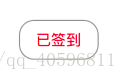按钮的圆角边框的实现
首选介绍一下什么是按钮的圆角边框,下面先放一张图片
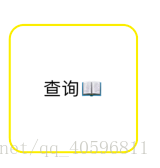
像这样,按钮就有了圆角边框,这比较符合现在的扁平化UI设计,像这种漂亮的圆角边框需要我们手动实现一下
下面先将代码展示一下,为了方便起见,这次我直接在viewDidLoad里面写
- (void)viewDidLoad {
[super viewDidLoad];
// Do any additional setup after loading the view, typically from a nib.
UIButton * btn = [UIButton buttonWithType:UIButtonTypeSystem];
btn.frame = CGRectMake(200, 200, 80, 40);
[btn setTitle:@"签到" forState:UIControlStateNormal];
[btn setTitle:@"已签到" forState:UIControlStateSelected];
//允许边界超出
[btn.layer setMasksToBounds:YES];
//设置圆角的半径
[btn.layer setCornerRadius:15];
//设置边框的宽度
[btn.layer setBorderWidth:1];
//设置边框的颜色
[btn.layer setBorderColor:[UIColor grayColor].CGColor];
//添加点击事件
[btn addTarget:self action:@selector(pressBtn:) forControlEvents:UIControlEventTouchUpInside];
//设置普通状态的颜色
[btn setTitleColor:[UIColor redColor] forState:UIControlStateNormal];
//设置按下后状态的颜色
[btn setTitleColor:[UIColor redColor] forState:UIControlStateSelected];
btn.tintColor = [UIColor whiteColor];
[self.view addSubview:btn];
}
//参数为调用此函数的按钮对象本身
- (void)pressBtn: (UIButton *) btn
{
btn.selected = !btn.selected;
}这样,我们会得到如下的效果

点击之后,将会变成这样
这样我们就创建好了一个圆角边框的按钮。注释里面写的已经比较详细了,就不再赘述了。